Operazioni di manutenzione dei database
Le sezioni seguenti forniscono istruzioni dettagliate per la programmazione e l'esecuzione di operazioni di manutenzione di routine dei database di SunLink Server. La maggior parte di queste operazioni si esegue utilizzando lo strumento SunLink Server Manager; tuttavia, alcune operazioni richiedono l'utilizzo della riga di comando di SunLink Server.
Pulire i database di SunLink Server
-
Utilizzando SunLink Server Manager, accedere come root al computer SunLink Server sul quale si desidera eseguire la pulizia di uno o più database.
-
Nel riquadro di visualizzazione, fare doppio clic su Operazioni, quindi fare doppio clic su Pulisci database.
La finestra visualizzata presenta un elenco dei database da pulire.
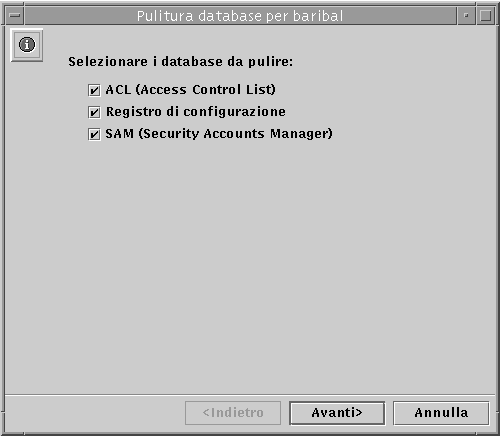
La procedura di pulizia esegue le operazioni seguenti sui database sotto riportati:
-
Controlla, corregge ed elimina voci obsolete nel database ACL (Access Control List, l'elenco di controllo degli accessi) e sincronizza le informazioni ACL con il file system di Solaris.
-
Controlla e corregge il registro di configurazione.
-
Controlla e corregge il database SAM (Security Account Manager).
-
-
Scegliere tutti i database che si desidera pulire, quindi fare clic su Avanti.
-
Fare clic su Fine.
La finestra visualizzata segue l'avanzamento del processo di pulizia, contrassegnando le operazioni completate con un segno di spunta e quelle ancora da eseguire con una freccia
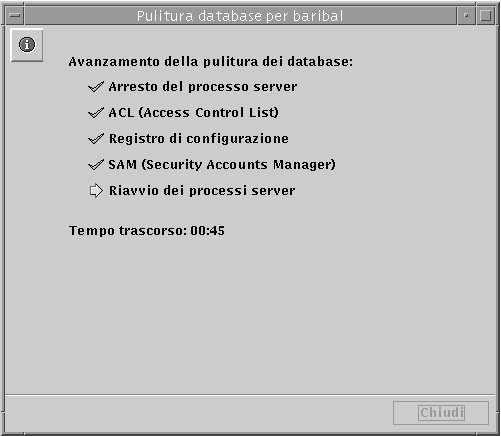
Eseguire il backup dei database di SunLink Server
-
Nel riquadro di visualizzazione, fare doppio clic su Operazioni, quindi fare doppio clic su Esegui backup e ripristino database.
La finestra visualizzata presenta le opzioni di backup e ripristino.
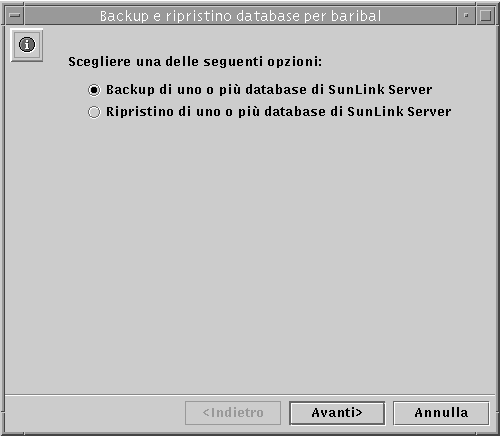
-
Selezionare il backup per uno o più database di SunLink Server, quindi fare clic su Avanti.
La finestra visualizzata presenta un elenco dei database di cui è possibile eseguire il backup ed include un campo di testo nel quale si specifica il percorso per il file di backup del database. Il file di backup deve essere memorizzato come file Solaris in una directory sul sistema SunLink Server, non localmente. Se si specifica un percorso ad una directory inesistente, una finestra di dialogo richiede se si desidera creare la directory.
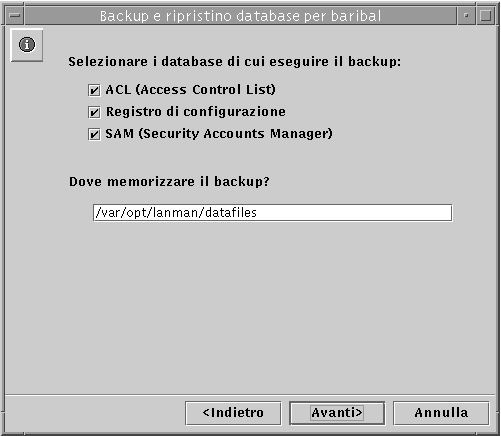
-
Selezionare tutti i database di cui si desidera eseguire il backup, specificare il percorso del file di backup, quindi fare clic su Avanti.
La finestra visualizzata consente di specificare come si desidera che la procedura guidata di backup e ripristino dei database gestisca l'arresto ed avvio del server.
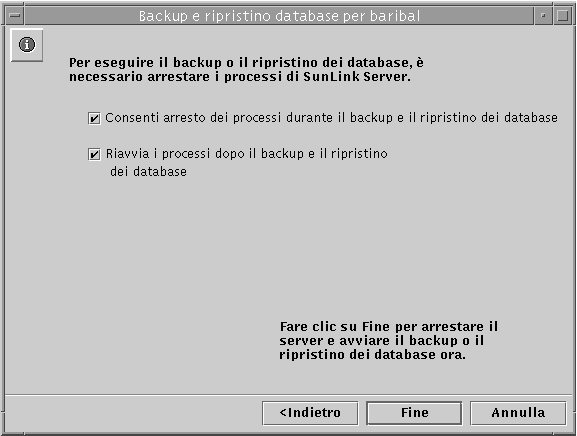
Il software del server deve essere chiuso e quindi riavviato ogni volta che la procedura guidata esegue un'operazione di manutenzione. Se non si sceglie l'opzione "Consenti arresto dei processi durante il backup e il ripristino dei database", non si potrà continuare l'operazione di backup. Se si sceglie di arrestare automaticamente i processi SunLink Server per la manutenzione, si sarà inoltre in grado di specificare il riavvio automatico del server al completamento delle operazioni.
-
Scegliere la modalità di gestione dell'arresto e del riavvio del server nel corso di una procedura di backup e ripristino dei database, quindi fare clic su Fine.
La finestra visualizzata segue l'avanzamento del backup, contrassegnando le operazioni completate con un segno di spunta e quelle ancora da eseguire con una freccia.
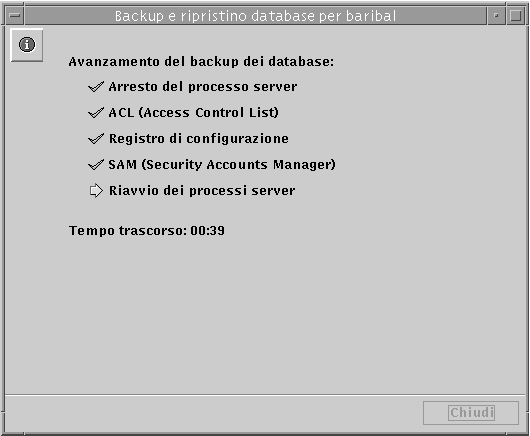
Eseguire il ripristino dei database con backup
-
Utilizzando SunLink Server Manager, accedere come root al computer SunLink Server sul quale si desidera eseguire il ripristino di uno o più database con backup.
-
Nel riquadro di visualizzazione, fare doppio clic su Operazioni, quindi fare doppio clic su Esegui backup e ripristino database.
La finestra visualizzata presenta le opzioni di backup e ripristino.
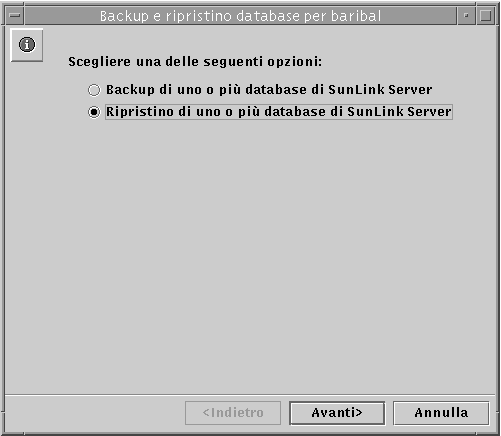
-
Selezionare il ripristino di uno o più database di SunLink Server, quindi fare clic su Avanti.
La finestra visualizzata presenta un campo di testo in cui specificare il percorso al file di backup del database che si desidera ripristinare.
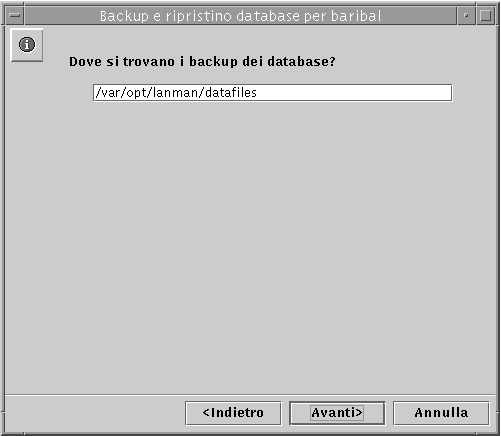
-
Immettere il percorso del file di backup, quindi fare clic su Avanti.
La finestra visualizzata presenta un elenco di database che è possibile ripristinare.
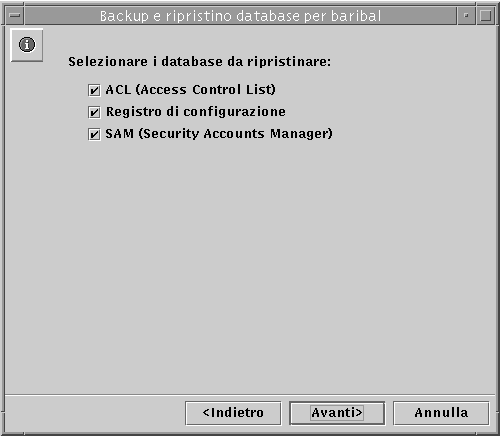
-
Selezionare tutti i file di database che si desidera ripristinare dal relativo backup, quindi fare clic su Avanti.
La finestra visualizzata consente di specificare come si desidera che la procedura guidata di backup e ripristino dei database gestisca l'arresto ed avvio del server.
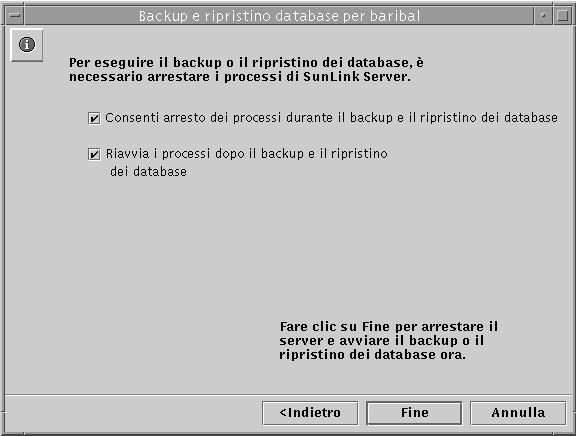
Il software del server deve essere chiuso e quindi riavviato ogni volta che la procedura guidata esegue un'operazione di manutenzione. Se non si sceglie l'opzione "Consenti arresto dei processi durante il backup e il ripristino dei database", non si potrà continuare il ripristino del database. Se si sceglie di arrestare automaticamente i processi SunLink Server per la manutenzione, si sarà inoltre in grado di specificare il riavvio automatico del server al completamento delle operazioni.
-
Scegliere la modalità di gestione dell'arresto e del riavvio del server nel corso di una procedura di backup e ripristino dei database, quindi fare clic su Fine.
La finestra visualizzata segue l'avanzamento del ripristino, contrassegnando le operazioni completate con un segno di spunta e quelle ancora da eseguire con una freccia.
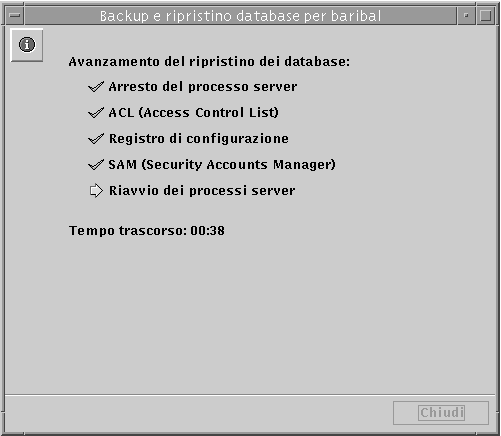
Creare un programma automatico per la pulizia e il backup dei database
-
Nel riquadro di visualizzazione, fare doppio clic su Operazioni, quindi fare doppio clic su Programma manutenzione database.
La finestra visualizzata presenta entrambe le opzioni di pulizia e backup.
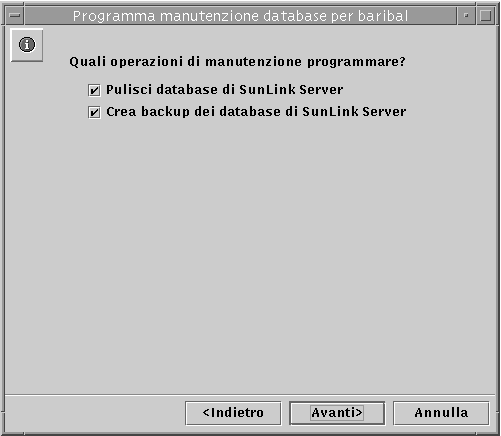
-
Scegliere una o entrambe le opzioni, quindi fare clic su Avanti.
A seconda che si selezioni una o entrambe le opzioni, una delle finestre seguenti potrebbe non venire visualizzata.
La finestra visualizzata presenta un elenco di database che possono essere puliti automaticamente.
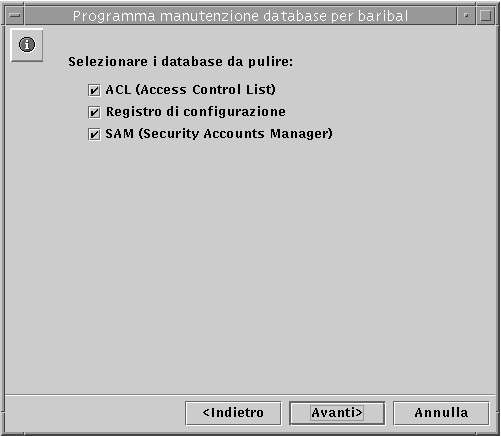
-
Scegliere tutti i database che si desidera pulire, quindi fare clic su Avanti.
La finestra visualizzata presenta un elenco dei database di cui è possibile eseguire automaticamente il backup ed include un campo di testo per la specifica del percorso del file di backup del database. Il file di backup deve essere memorizzato come file Solaris in una directory sul sistema SunLink Server, non localmente. Se si specifica un percorso ad una directory inesistente, una finestra di dialogo richiede se si desidera creare la directory.

-
Scegliere tutti i database di cui si desidera eseguire il backup, specificare il percorso del file di backup, quindi fare clic su Avanti.
La finestra visualizzata consente di specificare come si desidera che la procedura guidata di manutenzione dei database gestisca l'arresto ed avvio del server.
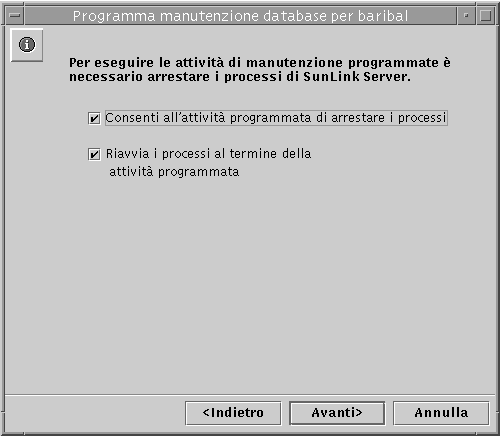
Il software del server deve essere chiuso e quindi riavviato ogni volta che la procedura guidata esegue un'operazione di manutenzione. Se non si sceglie l'opzione "Consenti arresto dei processi durante il backup e il ripristino dei database", non si potrà continuare la programmazione delle operazioni di manutenzione. Se si sceglie di arrestare automaticamente i processi SunLink Server per la manutenzione, si sarà inoltre in grado di specificare il riavvio automatico del server al completamento delle operazioni.
-
Scegliere la modalità di gestione dell'arresto e del riavvio del server nel corso di una procedura di manutenzione dei database, quindi fare clic su Avanti.
La finestra visualizzata consente di specificare la frequenza delle operazioni di manutenzione: una sola volta, ogni giorno, ogni settimana o ogni mese. L'impostazione predefinita è Ogni settimana.
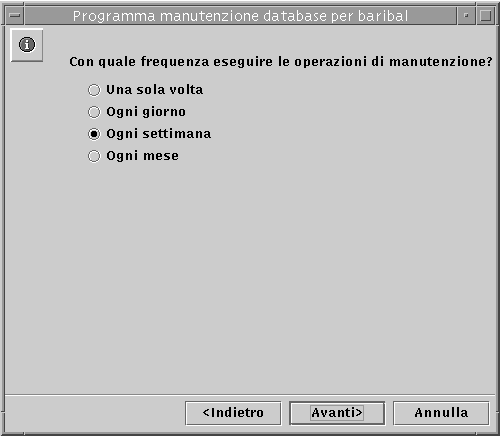
-
Selezionare la frequenza di esecuzione delle operazioni di manutenzione, quindi fare clic su Avanti.
La finestra visualizzata consente di scegliere i tempi per l'esecuzione delle operazioni di manutenzione con una maggiore precisione; le opzioni saranno diverse, a seconda della frequenza scelta nella precedente finestra:
-
Una sola volta - Viene consentito di scegliere una data ed un'ora specifiche.
-
Ogni giorno - Viene consentito di scegliere un'ora del giorno specifica.
-
Ogni settimana - Viene consentito di scegliere un giorno specifico della settimana e l'ora.
-
Ogni mese - Viene consentito di scegliere una data specifica nel corso del mese e l'ora di esecuzione.
-
-
Specificare i giorni, le date e gli orari, quindi fare clic su Avanti.
La finestra visualizzata presenta un riepilogo delle scelte effettuate ed offre l'opportunità di modificarle.
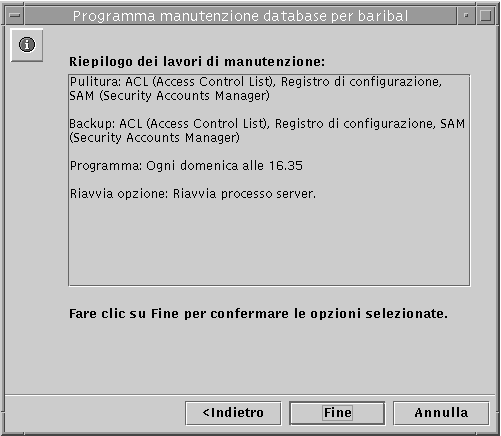
-
Esaminare il Riepilogo dei lavori di manutenzione, quindi fare clic su Fine per confermare le scelte ed attivare il programma di manutenzione definito, oppure Indietro per modificare alcune impostazioni.
Dopo avere confermato le proprie scelte e programmato le operazioni di manutenzione, ogni volta che si apre la procedura di programmazione della manutenzione dei database viene visualizzato un riepilogo delle operazioni programmate, che appare solo nella finestra delle informazioni su SunLink Server Manager per quel server.
Dopo avere selezionato le operazioni di manutenzione, è possibile cambiare il programma, oppure eliminarlo interamente. Per maggiori dettagli, vedere la sezione successiva "Visualizzare, modificare o eliminare operazioni programmate di manutenzione dei database".
Visualizzare, modificare o eliminare operazioni programmate di manutenzione dei database
-
Utilizzando SunLink Server Manager, accedere come root al computer SunLink Server sul quale si desidera programmare le operazioni di manutenzione.
-
Nel riquadro di visualizzazione, fare doppio clic su Operazioni, quindi fare doppio clic su Programma manutenzione database.
La finestra visualizzata presenta un riepilogo delle operazioni di manutenzione programmate.
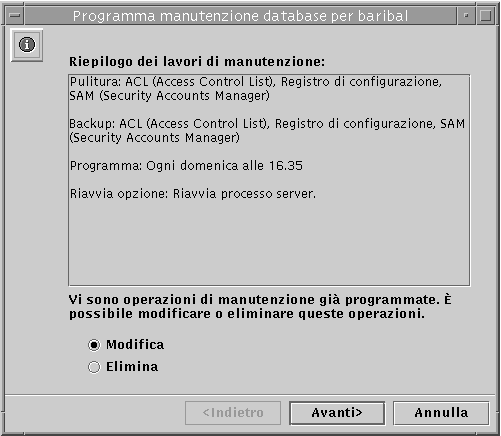
-
Eseguire una delle procedure seguenti:
-
Selezionare Modifica, fare clic su Avanti, quindi seguire le istruzioni riportate nella sezione precedente "Creare un programma automatico per la pulizia e il backup dei database".
-
Selezionare Elimina, fare clic su Avanti, quindi continuare al Punto 4.
-
-
Fare clic su Fine per confermare che si desidera eliminare l'operazione di manutenzione specificata.
Compattare il database WINS
- © 2010, Oracle Corporation and/or its affiliates
